Содержание
- 2. создаем Web-странички Создание Web-сайта «Компьютер» HTML-код страницы помещается внутрь контейнера Web-страница разделяется на две логические части:
- 3. создаем Web-странички Назовем нашу страницу «Компьютер»: Компьютер Основное содержание страницы помещается в контейнер и может включать
- 4. создаем Web-странички В окне приложения Блокнот ввести HTML-код Web-страницы. Сохранить файл под именем index.htm(html) в папке
- 5. создаем Web-странички Форматирование текста Размер шрифта для имеющихся в тексте заголовков задается тэгами от (самый крупный)
- 6. создаем Web-странички Задать тип выравнивания заголовка для тэга заголовка позволяет атрибут ALIGN, которому требуется присвоить определенное
- 7. создаем Web-странички С помощью тэга FONT и его атрибутов можно задать параметры форматирования шрифта любого фрагмента
- 8. создаем Web-странички Заголовок можно отделить от остального содержания страницы горизонтальной линией с помощью одиночного тэга Разделение
- 9. создаем Web-странички В окне приложения БЛОКНОТ в контейнер вставить последовательность тэгов и просмотреть результат в браузере:
- 10. Вставка изображений Для вставки изображений используется тэг с атрибутом SRC, который указывает на место хранения файла
- 11. создаем Web-странички Поясняющий текст Поясняющий текст выводится с помощью атрибута ALT, значением которого является текст, поясняющий,
- 12. создаем Web-странички В окне приложения БЛОКНОТ в контейнер вставить перед абзацами текста тэг вставки изображения, просмотреть
- 13. Практическое задание Создать титульную страницу вашего сайта. Поэкспериментировать с форматированием текста и размещением графики. Задайте для
- 14. Гиперссылки на Web-страницах Каждая страница будет содержать следующий HTML-код: Заголовок станицы
- 15. создаем Web-странички Создать пустые страницы «Программы», «Словарь», «Комплектующие» и «Анкета» и сохранить их с именами software.htm,
- 16. создаем Web-странички Гиперссылка состоит из двух частей: Указателя ссылки Адресной части ссылки Указатель ссылки – это
- 17. создаем Web-странички Панель навигации будет представлять собой абзац, выровненный по центру, в котором указатели гиперссылок разделены
- 18. создаем Web-странички Вставить в титульную страницу код, создающий панель навигации: [ Программы ]   [ Словарь
- 19. создаем Web-странички Вставить в титульную страницу код, создающий ссылку на адрес электронной почты: E-mail:[email protected]
- 20. Практическое задание Разместить панель навигации и электронный почтовый адрес на титульной странице разрабатываемого сайта.
- 21. создаем Web-странички
- 23. Скачать презентацию






















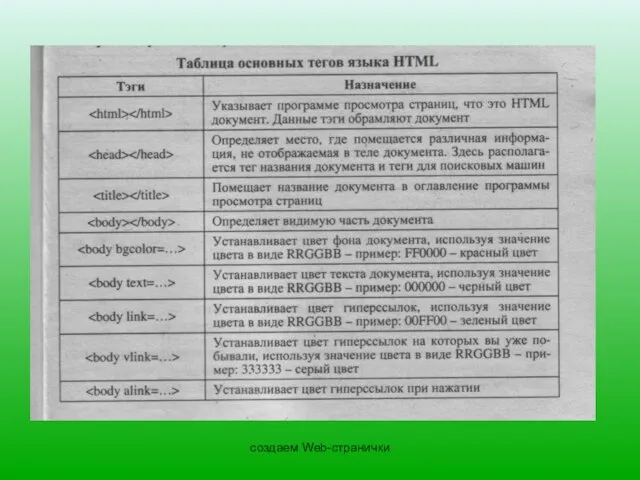
 Уильям Шекспир
Уильям Шекспир Презентация на тему Добро и зло (4 класс)
Презентация на тему Добро и зло (4 класс) Мужская гигиена
Мужская гигиена Содержание
Содержание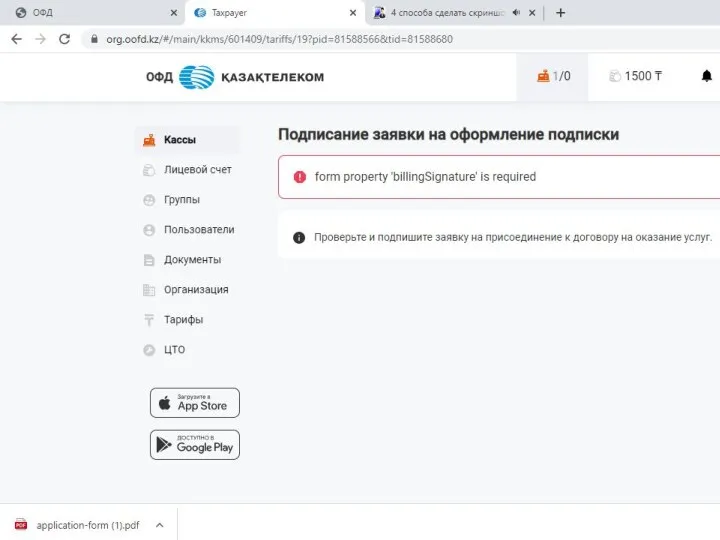 скрин_офд
скрин_офд Анри Беккерель
Анри Беккерель «Об утверждении Программы социально-экономического развития ЮВАО на 2011 год»
«Об утверждении Программы социально-экономического развития ЮВАО на 2011 год» 1 сентября – ДЕНЬ ЗНАНИЙ
1 сентября – ДЕНЬ ЗНАНИЙ Знаете ли вы?
Знаете ли вы? Составление программ на языке Pascal
Составление программ на языке Pascal Презентация на тему Структура и функции хромосом
Презентация на тему Структура и функции хромосом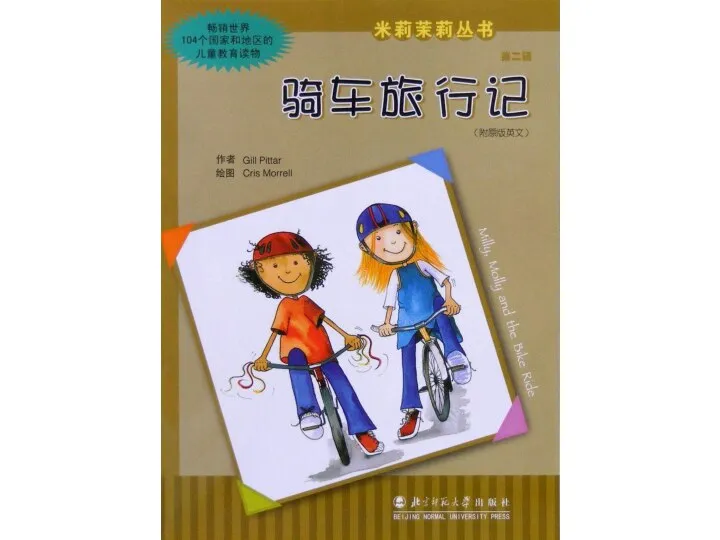 骑车旅行记
骑车旅行记 АВАРИЙНО ХИМИЧЕСКИ ОПАСНЫЕ ВЕЩЕСТВА И ИХ ХАРАКТЕРИСТИКА
АВАРИЙНО ХИМИЧЕСКИ ОПАСНЫЕ ВЕЩЕСТВА И ИХ ХАРАКТЕРИСТИКА Урок русского языка
Урок русского языка «Проблемы организации дистанционной экспертизы при решении вопросов финансирования инновационных проектов в научно-технологи
«Проблемы организации дистанционной экспертизы при решении вопросов финансирования инновационных проектов в научно-технологи Фронтовые письма
Фронтовые письма Среднее арифметическое
Среднее арифметическое О направлениях деятельности Министерства здравоохранения Пермского края при передаче полномочий Министр Тришкин Д.В.
О направлениях деятельности Министерства здравоохранения Пермского края при передаче полномочий Министр Тришкин Д.В. Исследовательская деятельность. Как повысить скорость чтения?
Исследовательская деятельность. Как повысить скорость чтения? Государство Алжир
Государство Алжир Современный урок МХК
Современный урок МХК Булочно-кондитерский Комбинат “Коломенский” Каталог продукции
Булочно-кондитерский Комбинат “Коломенский” Каталог продукции Интерактивная игра по ПДД
Интерактивная игра по ПДД Золотая осень для дошкольников
Золотая осень для дошкольников Х.К. Андерсен "Соловей"
Х.К. Андерсен "Соловей" Понятие об эмоциональном стрессе
Понятие об эмоциональном стрессе Кривые линии
Кривые линии Своеобразие органического мира Австралии
Своеобразие органического мира Австралии